Содержание
- Как сравнить товары на сайте
- Как сравнить товары в приложении
- Альтернативные способы для сравнения товаров
Чтобы при покупке сделать верный выбор, вы можете сравнить товары на Озоне, чтобы понять, чем они различаются, и какой лучше подойдет под ваши запросы. О том, как это сделать на сайте и в приложении, рассказываем в статье.
Как сравнить товары на сайте
Сравнение (сопоставление) на Ozon – это функция, при которой вы можете отметить две или более вещи и изучить их параметры, а также найти отличительные детали.
Отправить на сайте товар во вкладку со сравнением вы можете двумя способами:
- В каталоге откройте нужный раздел, кликните на кнопку с тремя точками в карточке подходящего товара и в открывшемся меню нажмите «Добавить в сравнение».
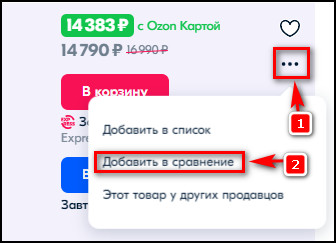
- Переместитесь на страницу товара и над его фотографией нажмите «Добавить к сравнению».
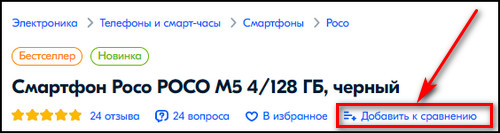
Перейти в раздел со сравнением вы можете по-разному:
- После добавления вещи из каталога к сравниваемым в нижней части появляется уведомление, подтверждающее действие. Кликните «Перейти».

- Наведите курсор на кнопку с именем пользователя и в выпадающем списке выберите «Сравнение».
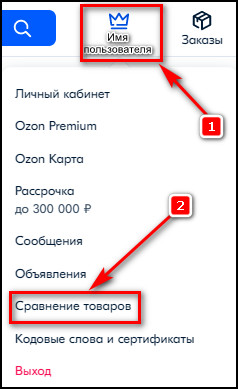
В таблице вы можете посмотреть все характеристики вещей и сделать выводы об их различиях и сходстве самостоятельно.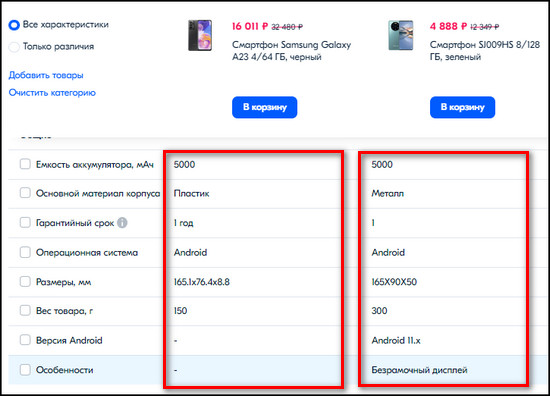
Отметив режим «Только различия», вы можете вывести на экран только те параметры, которыми вещи различаются.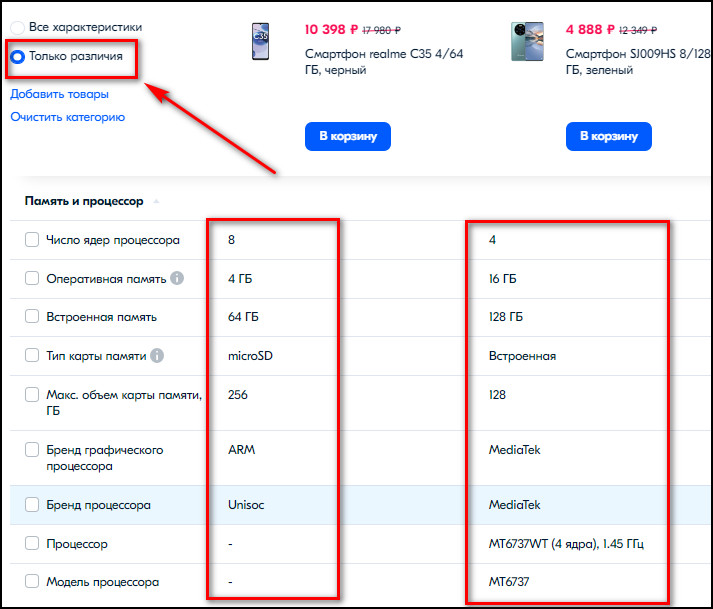
Как сравнить товары в приложении
Сравнить несколько вещей в приложении Ozon вы можете схожими действиями:
- В каталоге откройте нужную категорию, нажмите на меню на карточке интересующего товара и выберите «Добавить в сравнение».
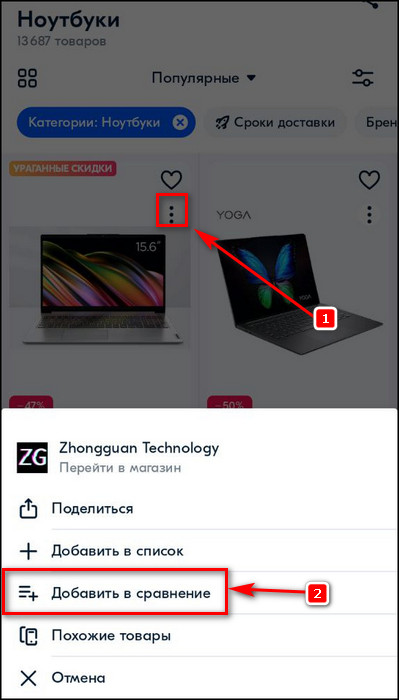
- Перейдите на страницу товара, пролистайте ее вниз и кликните «Добавить к сравнению».
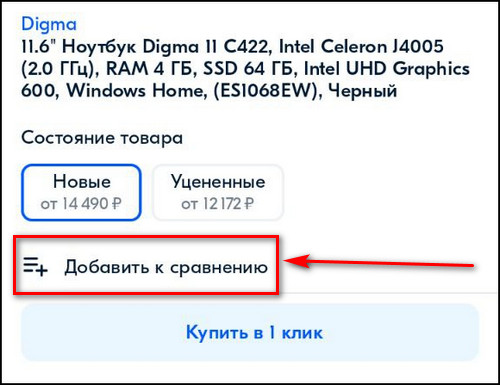
Мнение эксперта
Евгения
Специалист по работе с маркетплейсами.
Чтобы открыть вкладку со сравнением, перейдите в меню, нажав на крайнюю кнопку в правом нижнем углу и выберите нужный раздел.
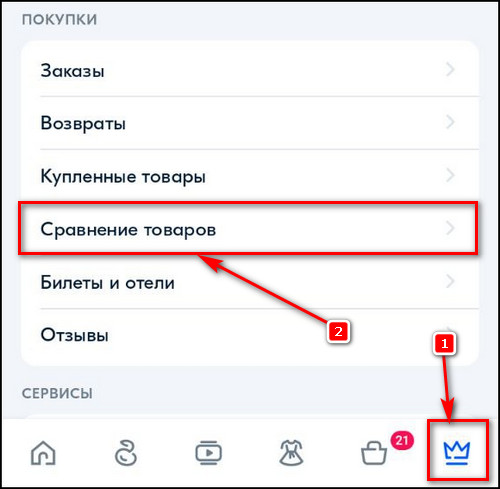
В приложении вы можете изучить все характеристики анализируемых вещей или кликнуть «Только различия», чтобы увидеть, чем они отличаются друг от друга.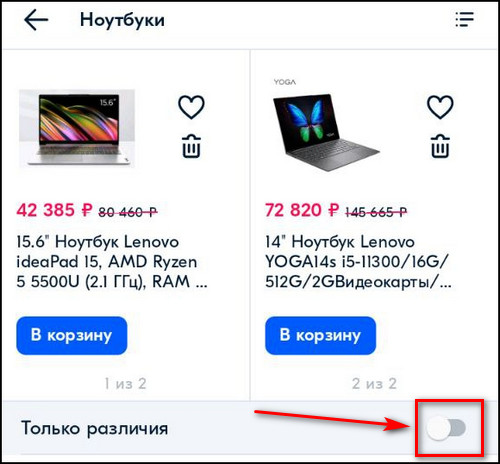
Нажав на «Выбранные характеристики», вы можете отметить только те параметры, которые вам необходимы, чтобы проанализировать товары только по ним.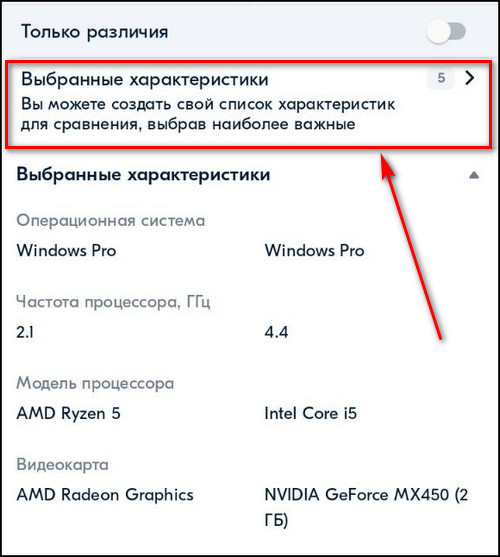
Чтобы удалить из сравнения ненужную позицию, кликните на кнопку с мусорной корзиной в ее карточке.
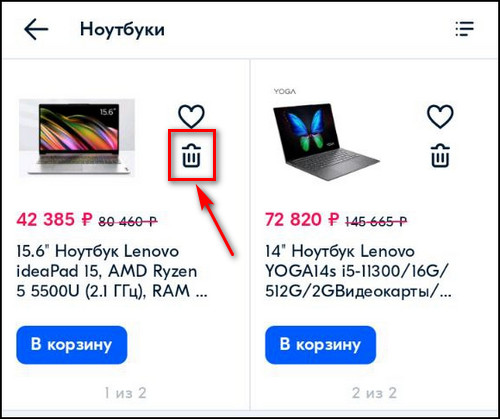
Альтернативные способы для сравнения товаров
Если вы не смогли воспользоваться предложенными выше способами, можно отправить интересные позиции в «Избранное» (или в «Список» в «Избранном»), чтобы позднее посмотреть их и найти нужную.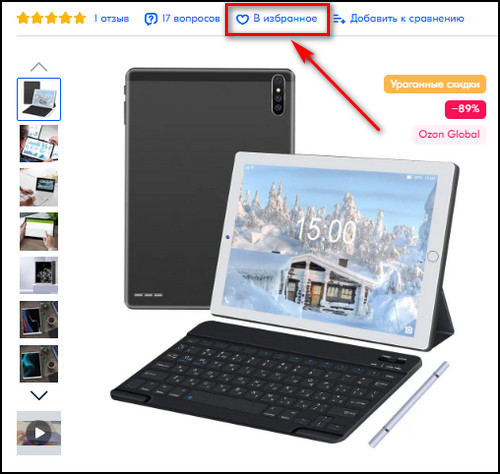
Альтернативный вариант – пролистать вниз страницу с описанием товара и перейти во вкладку «Похожие». Здесь находятся вещи со схожими параметрами. Среди них вы можете поискать подходящие.
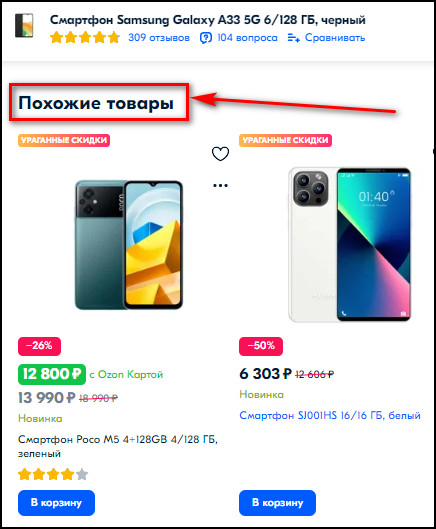
Сравнение на Ozon позволяет посмотреть параметры товаров, между которыми должен быть сделан выбор и определить, чем они отличаются, и какой из них лучше подойдет под ваши запросы. Включить их в этот раздел можно из общего каталога или через страницу с их описанием, а открыть вкладку, где находятся сравниваемые позиции – из меню профиля.
Как сравнить товары на Озоне? На официальном сайте ozon.ru выберите интересующую карточку товара, справа жмите на три точки и жмите «Добавить в сравнение». После сделайте то же самое для других товаров, которые интересуют. Жмите на изображение аккаунта и выберите одноименный пункт. Здесь укажите «Все характеристики» или «Только различия». После изучения представленных вариантов выберите подходящее изделие, добавьте его в корзину и оформите покупку.
Ниже разберемся, как происходит сравнение товаров на Озон, для чего это необходимо. Выделим инструкции отдельно для приложения на мобильном устройстве и официальном сайте на ПК / ноутбуке.
Как сравнить товары
Многие покупатели интернет-магазина не могут разобраться, где находится сравнение на Озоне. Такая опция очень полезна, когда необходимо подобрать лучшую модель по характеристикам, рейтингу, акциям, наличию бонусных баллов, отзывам и т. д. Информация выводится в виде сравнительной таблицы, что упрощает выбор и делает информацию более наглядной.
Сразу отметим, что возможность сравнить разную продукцию Озон доступна не для всех категорий. К примеру, для одежды, обуви и детской продукции такой возможности нет. Единственной альтернативой является поочередное изучение, добавление в список / избранное или поиск похожих изделий. На этом вопросе мы еще остановимся ниже.
На сайте
Для начала разберемся, где в Озоне сравнение товаров на официальном сайте (на примере телевизоров). Сделайте следующие шаги:
- Перейдите по ссылке ozon.ru.
- Кликните на кнопку «Телевизоры».
- В интересующих карточках моделей жмите на три точки и кликните на кнопку «Добавить в …». Как вариант, можно перейти в описание и найти соответствующую кнопку здесь (справа от клавиши «В избранное» и слева от «Поделиться».
- Добавьте нужное количество телевизоров для сравнения товаров на Ozon. Для удобства желательно, чтобы было не более 4-5 моделей.

- Наведите на изображение своего профиля вверху справа от кнопки «Заказы».
- Перейдите по ссылке «Сравнение товаров».

- Поставьте отметку в нужном поле (справа) — все характеристики или только отличия. Для более быстрого сравнения товаров в Озон лучше выбирать второй вариант.
- Проанализируйте информацию.
- Примите решение и сделайте выбор в пользу определенной модели путем добавления ее в корзину. После этого можно оформлять товар в обычном режиме.

Для удобства можно сверить следующие критерии:
- цена с учетом действующей акции;
- текущий рейтинг и количество отзывов;
- наличие специальных предложений и акций: «Есть комплект», «Безумные скидки», «Распродажа» и т. д;
- количество бонусных баллов, начисляемых после покупки;
- продавец — интернет-магазин Озон или кто-то из партнеров;
- функции: для телевизора это может быть способ управления, наличие сабвуфера, запись эфира, дополнительные режимы, сетевые возможности и т. д;
- габариты и вес;
- заводские данные: гарантия, мощность;
- общие параметры;
- наличие интерфейсов и разъемов;
- тип экран;
- дополнительные особенности.
Перед тем как сравнить товары на Озоне, определитесь с требованиями к интересующему товару. Помните, что для каждого лота критерии могут отличаться, но общий подход остается неизменным.
В приложении
Многие клиенты интернет-магазина пользуются мобильным телефоном для совершения покупок. На этом фоне может возникнуть вопрос, где на Озоне сравнить товары в мобильном приложении. Попробуем сделать то же самое, что в случае с официальным сайтом:
- Войдите в программу на смартфоне.
- Жмите на главная и наберите необходимый запрос в поиске, к примеру, «Телевизоры» (как и в случае ранее).
- Справа интересующих моделей жмите на три точки. Как видно, здесь кнопки «Добавить к …» нет. Но она есть после входа в саму карточка. Она находится под названием модели и над кнопкой «Узнать о снижении цены».
- После добавления интересующих товаров кликните на кнопку «Мой Ozon» в нижнем меню справа.
- Опуститесь вниз до интересующего пункта и жмите на него.

- Выберите раздел, в который были добавлены ТВ.
- Изучите варианты с учетом приведенной таблицы.
- Примите окончательное решение и жмите на кнопку «В корзину».

Как и в случае с официальном сайтом, можно установить пункт «Только различия». В таких обстоятельствах нужно перевести тумблер на интересующей странице в правую сторону.
Зная, как сравнить товары в приложении в Озоне, можно делать покупки с учетом лучшей цены, максимального количества бонусов / баллов и оптимальных характеристик. Возможность сравнить разные модели — плюс для покупателя, ведь позволяет подобрать лучшую модель и получить наибольшую выгоду с позиции цены.
Какие есть альтернативы
Для некоторых изделий возможности сравнить характеристики, цены и другие особенности не предусмотрено. В таком случае можно использовать альтернативные варианты:
- Добавить в Избранное. Позволяет сохранить несколько интересующих моделей, а потом подобрать наиболее подходящий вариант.
- Добавить в список. Открывает возможность создания одного или нескольких списков для интересующих лотов интернет-магазина Озон.
- Похожие товары. Помогает быстро найти модели, которые имеют схожие характеристики.
Как видно, для многих товаров сравнить их параметры не получится, и делать это придется вручную. В таком случае на выбор подходящего варианта пойдет больше времени. В случае с техникой все проще, ведь можно сравнить разные параметры, цены, баллы и другие особенности, а уже после принимать решение.
В комментариях расскажите, удалось ли вам сравнить товары на Озоне, что вы думаете об этой опции, и какие трудности возникали на данном этапе.
Содержание
- Инструкция по сравнению товаров на Ozon
- Как сравнить товары на сайте
- Как сравнить товары в приложении
- Уцененные товары и сравнения товаров в Озоне: вся информация по позициям
- Почему на Озоне есть уцененные товары
- Как сравнить товары и получить скидки
- Вопросы и ответы: клиентам и продавцам
- Как получить ссылку на товар в Озоне
- Если удалили товар на Озоне
- Как сравнить товары в Озоне в приложении?
- Как сравнить товары на Озоне в приложении?
- Как посмотреть на Озоне избранные товары?
- Как искать товары на Озоне?
- Можно ли сравнить товары на озон?
- Как на Озоне посмотреть похожие товары?
- Как снизить цену на товар озон?
- Как в Озоне посмотреть историю заказов?
- Можно ли отказаться от заказа на озон?
- Как правильно делать Самовыкуп на озон?
- Как узнать оригинальный ли товар на Озоне?
- Можно ли на Озоне заказывать оптом?
- Можно ли покупать уцененный товар на Озон?
- Какой товар чаще всего покупают на Озон?
- Что будет с товаром на Озон если его не забрать?
- Как на Озоне Искать по коду товара?
- Что значит на Озоне цифровой товар?
- Что такое спонсорский товар на озон?
- Где горит склад озон?
- Как посмотреть на сколько купил в Озоне?
- Как узнать количество проданных товаров на озон?
- Как в Озоне по фото найти товар?
- Что ищут покупатели на озон?
- Как стать бестселлером на озон?
- Можно ли на Озоне продавать разные товары?
- Почему на Озон уцененный товар?
- Какие бренды нельзя продавать на Озон?
- Что нужно предъявить на Озоне?
- Какой способ продвижения на Озоне имеет название мой магазин?
- Как скрыть товар на озон?
- Как удалить Избранное?
- Что такое озон счет?
- Что такое трафареты озон?
- Что такое индекс видимости на озон?
- В каком разделе можно найти информацию о трендах продаж на озон?
- Какое минимальное количество товара на Озон?
- Сколько товары могут лежать на Озоне?
- Как понять цифровой товар на Озоне?
Инструкция по сравнению товаров на Ozon
Чтобы при покупке сделать верный выбор, вы можете сравнить товары на Озоне, чтобы понять, чем они различаются, и какой лучше подойдет под ваши запросы. О том, как это сделать на сайте и в приложении, рассказываем в статье.
Как сравнить товары на сайте
Сравнение (сопоставление) на Ozon – это функция, при которой вы можете отметить две или более вещи и изучить их параметры, а также найти отличительные детали.
Отправить на сайте товар во вкладку со сравнением вы можете двумя способами:
- В каталоге откройте нужный раздел, кликните на кнопку с тремя точками в карточке подходящего товара и в открывшемся меню нажмите «Добавить в сравнение».
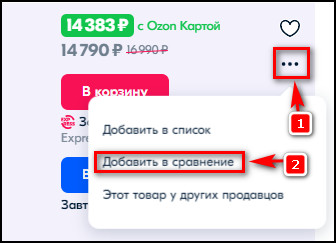
- Переместитесь на страницу товара и над его фотографией нажмите «Добавить к сравнению».
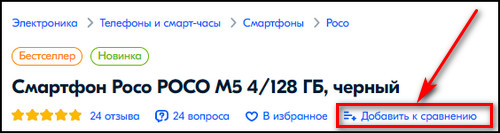
Перейти в раздел со сравнением вы можете по-разному:
- После добавления вещи из каталога к сравниваемым в нижней части появляется уведомление, подтверждающее действие. Кликните «Перейти».

- Наведите курсор на кнопку с именем пользователя и в выпадающем списке выберите «Сравнение».
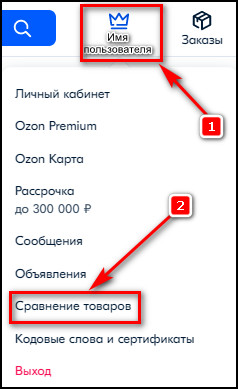
В таблице вы можете посмотреть все характеристики вещей и сделать выводы об их различиях и сходстве самостоятельно. 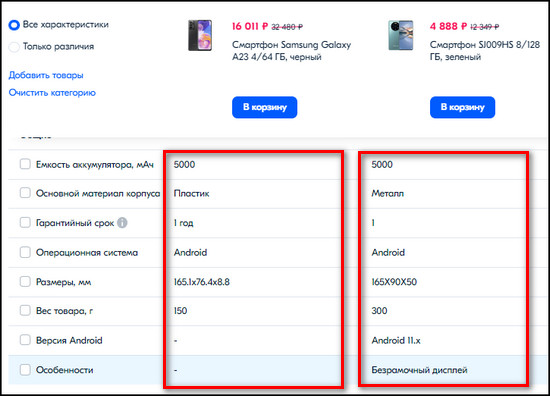
Отметив режим «Только различия», вы можете вывести на экран только те параметры, которыми вещи различаются. 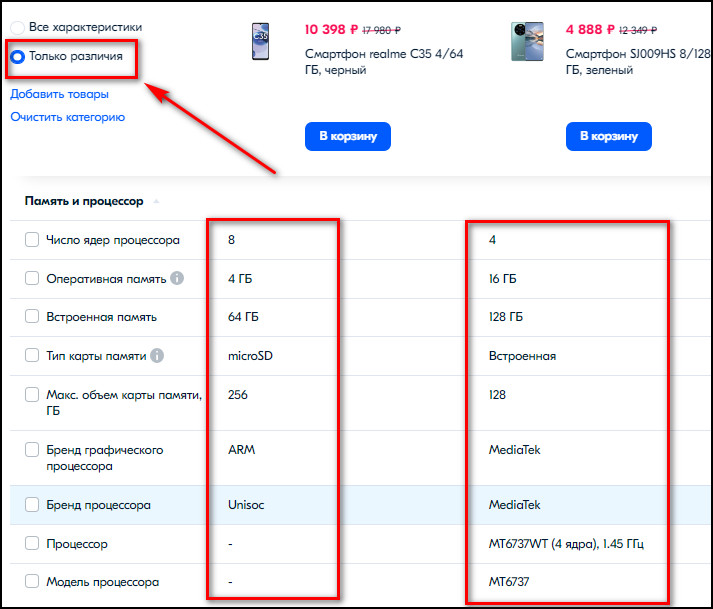
Как сравнить товары в приложении
Сравнить несколько вещей в приложении Ozon вы можете схожими действиями:
- В каталоге откройте нужную категорию, нажмите на меню на карточке интересующего товара и выберите «Добавить в сравнение».
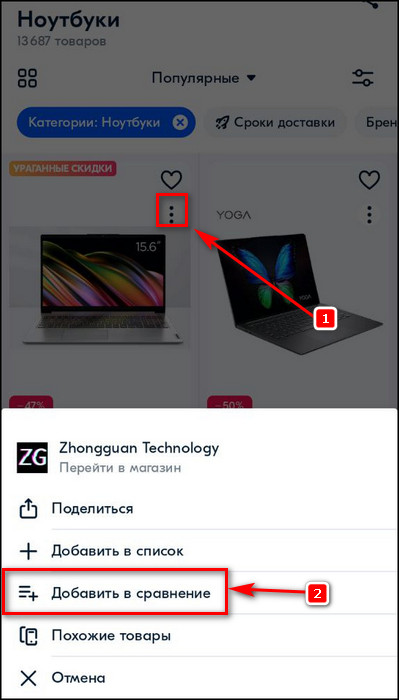
- Перейдите на страницу товара, пролистайте ее вниз и кликните «Добавить к сравнению».
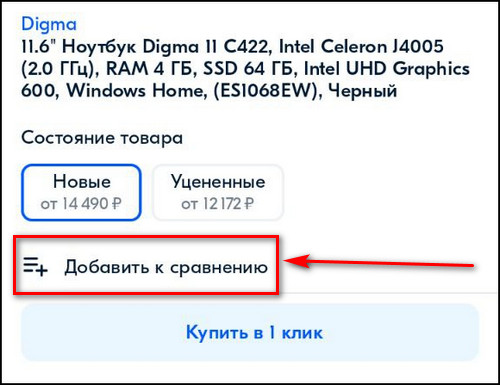
Источник
Уцененные товары и сравнения товаров в Озоне: вся информация по позициям

Новички нередко задают вопрос: -Почему на Озоне есть уцененные товары. Это не бракованные вещи, а те, которые потеряли товарный вид или на них просто упал спрос. Продукция, которая получила снижение цены за счет дефекта, не влияющего на функциональность.
Почему на Озоне есть уцененные товары
Как найти уцененные позиции:
- Зайти в интернет-магазин с компьютерной версии – нажать сверху: «Категории».
- Пролистать выпадающий список до конца: «Уцененные товары».
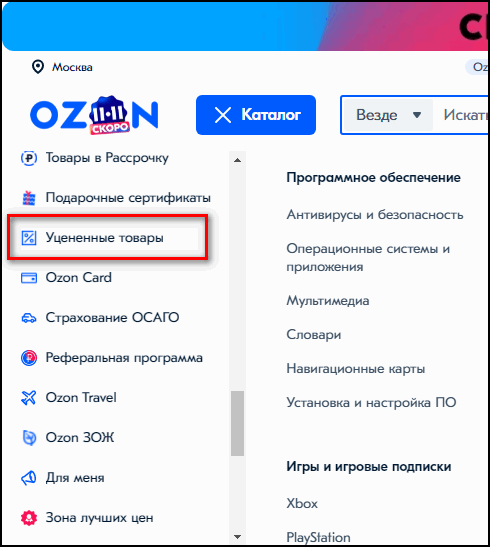
В отличие от остальных, у них снижена стоимость. И это зависит от состояния товара: есть «Хорошее», которое обозначает незначительные дефекты или отдельный статус: «Вскрыта упаковка».
Как сравнить товары и получить скидки
Сравнить товары на Озоне можно также, как и в других интернет-магазинах. Такая система нужна не только покупателям, чтобы получать скидки, но и продавцам – чтобы понимать рыночную стоимость продукта и своевременно менять цену на нужную.
Как сравнить товар на Ozon:
- Зайти в интернет-магазин – нажать по «Категории».
- Напротив товара нажать три точки: «Добавить в сравнение».

- Чтобы добавить второй товар или посмотреть, что уже добавлено:
- Нажать сверху по значку человечка и своего имени.
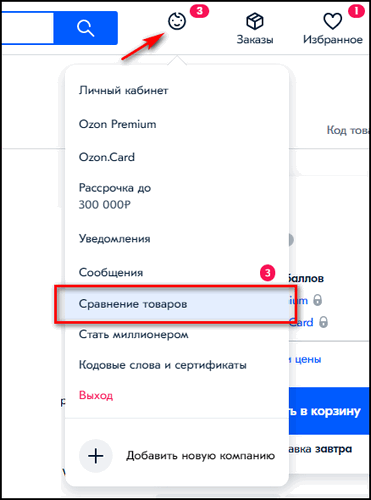
- В боковом меню выбрать: «Список сравнения».
Появятся все товары, которые ранее были добавлены пользователем.
Если в список внести несколько позиций, то под ними появится перечень характеристик, разделенный на две части. Если нужно добавить другой продукт – нажать сбоку по одноименной кнопке. Пользователь попадет в раздел, к которому относятся выбранные товары.
Вопросы и ответы: клиентам и продавцам
Есть два варианта, как задать вопрос продавцу или другим покупателям:
- раздел: «Вопросы-ответы» под карточной товара;
- задать вопрос технической поддержке.
Если клиенту нужно уточнить характеристики товара или получить консультацию по отдельной единице в категории – нужно перейти к разделу: «Вопросы-ответы». Там покупатель может добавить вопрос и получить ответ не только от продавца, но и других покупателей.
Как воспользоваться разделом:
- Зайти в Ozon – выбрать из категории продукт.
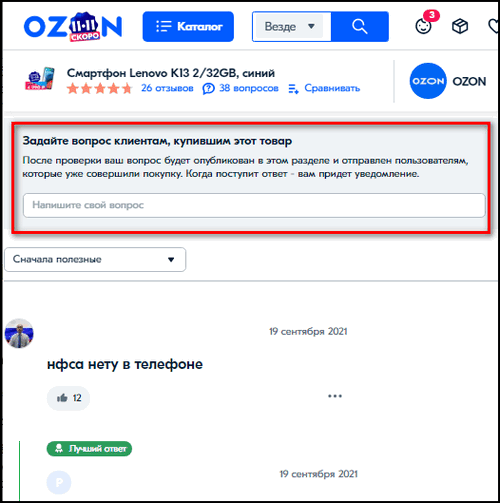
- Сверху появится надпись: «Вопросы-ответы».
- Вписать свой вопрос и отправить.
Если на комментарий поступил ответ – это появится в мобильном приложении и компьютерной версии. Нужно перейти, чтобы посмотреть отзывы от других пользователей и официального представителя.
Связаться напрямую с помощью Ozon с продавцом тоже возможно:
- Зайти к выбранному товару на главную страницу.
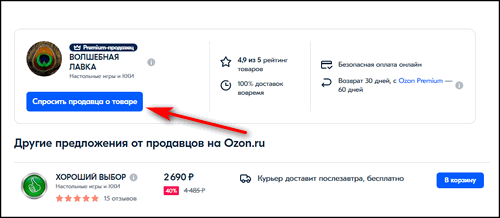
- Пролистать до комментариев – появится: «Связаться с продавцом».
Клиент может задать о комплектации, размера и сроков доставки. Но такая функция доступна для интернет-магазинов и поставщиков, которые предлагают услуги на Озоне сами. К примеру, чтобы связаться с брендом Samsung – нужно писать в официальную поддержку уже на их сайте, а не с помощью маркетплейса.
Как получить ссылку на товар в Озоне
Чтобы скопировать ссылку на товар в Озоне, клиенту нужно: либо получить URL, который расположен в адресной строке сверху, либо воспользоваться разделом «Поделиться».
Использовать «Поделиться», чтобы получить ссылку:
- Перейти в категории товаров на Озоне – выбрать товар.
- Сверху появится кнопка: «Поделиться».
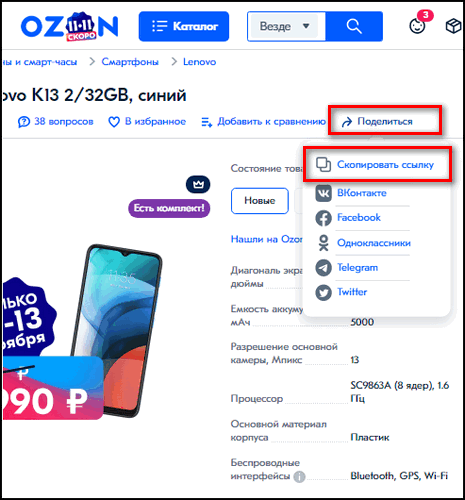
- Выбрать: «Скопировать ссылку».
Там же находятся варианты, как: «Отправить в Вконтакте, Одноклассники, Телеграм, Твиттер, Facebook».
Если удалили товар на Озоне
Кроме того, что можно сравнить товар на Озоне в приложении или написать свое мнение, клиент может заметить что некоторые позиции удалены. Это происходит, если продукт неактуален, закончился на складе или нет поставок.
Что делать, если клиент не нашел нужного продукта:
- использовать поиск по сайту. Указать модель и название бренда;
- перейти к поисковой системой и в конце запроса добавить название маркетплейса «Озон»;
- обратиться в техническую поддержку, где клиенту сообщат о возможных проблемах.
Бывает что клиент оформил заказ, получил бракованный товар, но сама карточка была удалена. В таком случае нужно сделать скриншот своего заказа, квитанций и обратиться в поддержку с помощью чата. Удаление позиции влияет на возможность вернуть товар или обменять его, если брак произошел не по вине покупателя.
Источник
Как сравнить товары в Озоне в приложении?
Перед тем как сравнить товары на Озоне, определитесь с требованиями к интересующему товару.
Перейдите по ссылке «Сравнение товаров».
Как сравнить товары на Озоне в приложении?
Как сравнить товар на Ozon:
Напротив товара нажать три точки: «Добавить в сравнение». Чтобы добавить второй товар или посмотреть, что уже добавлено: Нажать сверху по значку человечка и своего имени. В боковом меню выбрать: «Список сравнения».
Как посмотреть на Озоне избранные товары?
Чтобы посмотреть избранные товары, перейдите в раздел Избранное. По умолчанию товары отсортированы по дате добавления — чем позже добавлен, тем выше расположен.
Как искать товары на Озоне?
Выделите название товара на любой интернет-странице, вызовите контекстное меню правой кнопкой мыши и выберите пункт «Найти на OZON.ru».
Можно ли сравнить товары на озон?
На официальном сайте ozon.ru выберите интересующую карточку товара, справа жмите на три точки и жмите «Добавить в сравнение». После сделайте то же самое для других товаров, которые интересуют. Жмите на изображение аккаунта и выберите одноименный пункт. Здесь укажите «Все характеристики» или «Только различия».
Как на Озоне посмотреть похожие товары?
Если закончился товар, который вы добавляли в избранное, вы можете найти аналоги — нажмите Похожие. Когда товар из избранного появится в наличии, вам придёт уведомление.
Как снизить цену на товар озон?
Вы можете попросить персональную скидку у продавца. На странице товара нажмите кнопку «Хочу скидку». В открывшемся окне укажите сумму, за которую вы хотели бы купить товар, или выберите размер скидки. Пока доступны скидки 3% и 5%, но вы можете предложить продавцу любой размер скидки.
Как в Озоне посмотреть историю заказов?
Как перейти к просмотру заказов:
Зайти в мобильную версию Озона. Нажать: «Мой Озон» — Заказы. Посмотреть историю предыдущих покупок
Можно ли отказаться от заказа на озон?
Если заказ ещё не передали в доставку, вы можете отменить его в разделе Заказы: На странице заказа нажмите Отменить заказ. Выберите товары, которые передумали получать, или отмените заказ полностью. Укажите причину отмены.
Как правильно делать Самовыкуп на озон?
Итак, самовыкупа на Ozon можно заказать у подрядчика.Как это работает:
- Вы находите подрядчика и заключаете с ним договор.
- Определяете количество товара, которое нужно выкупить.
- Определяете бюджет, который нужно потратить, переводите деньги подрядчику.
- Дальше работает подрядчик.
Как узнать оригинальный ли товар на Озоне?
Чтобы отличить оригинал от подделки, стоит обратить внимание на детали и сравнить товар с фото. Могут не соответствовать нюансы в оформлении, а сам товар могут запаковать в не оригинальную бумагу или коробку. Бирки на подделках могут отсутствовать. Также стоит внимательно посмотреть на качество товара.
Можно ли на Озоне заказывать оптом?
Закупать товары для продажи на «Озон» можно у разных производителей, дистрибьюторов, оптовых баз и магазинов. Главное, чтобы в их ассортименте присутствовали нужные позиции, а стоимость позволяла устанавливать наценку на маркетплейсе, достаточную для получения прибыли.
Можно ли покупать уцененный товар на Озон?
Вы должны понимать, что означает уценённый товар в каталоге на Ozon и в каких случаях можно отказаться от покупки. Если в описании позиции оговорены причины уценки, отказ от покупки возможен до передачи заказа на доставку. После получения груза службой доставки вернуть его покупатель не сможет.
Какой товар чаще всего покупают на Озон?
Самые продаваемые товары 2021 года на маркетплейсах по мнению самих маркетплейсов:
- кофе в капсулах
- ультрапастеризованное молоко
- интимная гель-смазка
- напольные весы
- раствор для контактных линз
- медицинские маски
- корм для кошек
- офисная бумага упаковка по 500 листов
Что будет с товаром на Озон если его не забрать?
Если человек не успел забрать заказ на Озоне вовремя, средства за оплаченный товар возвращаются на этот же кошелек в срок до 10 суток. Иногда может потребоваться еще 72 часа, необходимые для зачисления. Расчетный счет. В таком случае возврат происходит на лицевой / корпоративный счет Озон.
Как на Озоне Искать по коду товара?
Перейдите на страницу Товары и цены → Управление штрихкодами или Товары и цены → Список товаров и найдите товар в общем списке. Нужное значение будет указано в столбце Штрихкод. Перейдите на страницу Товары и цены → Управление штрихкодами или Товары и цены → Список товаров и найдите товар в общем списке.
Что значит на Озоне цифровой товар?
Цифровой товар — это продукт в электронном формате, например, подписки на онлайн-кинотеатры, музыку и книги, лицензии на операционные системы и антивирусные программы, цифровые версии игр и так далее.
Что значит «Спонсорский товар» на Озон? Это предложения сторонних компаний, которые рекламируются на страницах интернет-магазин. Заказ таких изделий не дает преимуществ, которые предлагает клиентам Ozon, а сам сайт не гарантирует качество и не предоставляет акции под такую продукцию.
Где горит склад озон?
В Истринском районе Подмосковья загорелся склад Ozon. Склад находится в селе Петровское, пишет портал РБК. Информация о пожаре поступила в региональное управление МЧС между 12:00 и 13:00.
Как посмотреть на сколько купил в Озоне?
Для этого откройте раздел Аналитика → Отчёты → Заказы. Там можно выбрать отчеты в зависимости от схемы работы: Заказы с моих складов — в отчёте отражаются данные о товарах на складе продавца (FBS и realFBS). Заказы со складов Ozon — в отчёте отражаются данные о товарах на складе Ozon (FBO).
Как узнать количество проданных товаров на озон?
Самый простой и быстрый способ узнать, какие товары продавать на озон, это посмотреть статистику, которую предоставляет сам Ozon. Для этого Вам нужно перейти во вкладку «Зарабатывай с Ozon» с главной страницы маркетплейса. После перехода Вы увидите всю необходимую информацию для того, чтобы начать свой бизнес.
Как в Озоне по фото найти товар?
Жмите на кнопку «Картинки» справа вверху. Кликните на изображение фотоаппарата справа от поисковой строки. Загрузите нужную картинку, чтобы запустить поиск товара на Озоне по фото. Введите в поисковой строке справа от фотографии site:ozon.ru.
Что ищут покупатели на озон?
Итак, чаще всего на Ozon ищут одежду (на неё приходится 19% запросов), товары для дома (12%) и товары для мам и детей (11,6%). Важно понимать: данные в отчете — это не структура продаж Ozon, а именно то, что клиенты ищут на площадке.
Как стать бестселлером на озон?
Чтобы оказаться в категории «Бестселлер» на Озоне, они вынуждены быть лучше конкурентов и предлагать более выгодные условия. Такая ситуация выгодна для покупателей и интернет-магазина. Первые получают лучшие условия на товар, а второй — большой объем продаж и новый приток клиентов.
Можно ли на Озоне продавать разные товары?
По количеству и тиражу товаров у Озона ограничений нет: при желании можно продавать даже один товар. За каждый товар Ozon берёт комиссию: от 4% до 15%. Размер зависит от категории товара. Например, минимальную комиссию заплатят продавцы компьютеров и ноутбуков.
Почему на Озон уцененный товар?
Уценённые товары — это новые товары, на которые Ozon сделал скидку из-за незначительных повреждений или ремонта. Например, у товара повреждена упаковка или не хватает элемента в наборе. Скидка зависит от состояния товара и может достигать 50%.
Какие бренды нельзя продавать на Озон?
Вы не можете размещать на Ozon товары, продажа которых дистанционным способом запрещена или ограничена законодательством Российской Федерации:
- Алкогольная продукция.
- Драгоценные и редкоземельные металлы.
- Ювелирные изделия.
- Драгоценные камни.
- Вооружение, боеприпасы к нему, взрывчатые вещества, средства взрывания, пороха.
Что нужно предъявить на Озоне?
Для получения заказа предоставьте извещение и документ, удостоверяющий личность. Чтобы получать заказы по СМС-коду без документов, оформите электронную подпись.
Какой способ продвижения на Озоне имеет название мой магазин?
3. «Мой магазин». Реклама отдельного магазина, которая размещается на главной странице маркетплейса, на страницах категорий или «Все магазины». Оплата осуществляется за 1 000 показов карточки.
Как скрыть товар на озон?
Откройте раздел Товары и цены → Список товаров → В архиве. Если нужно удалить: один товар — нажмите в строке с нужной позицией и выберите Удалить товар. несколько товаров — отметьте их, нажмите Действия и выберите Удалить товары.
Как удалить Избранное?
Рядом со списком избранного есть маленький значок карандаша. Нажмите на него, чтобы просмотреть полный список избранного. Слева от каждой закладки есть желтая звезда. Коснитесь звезды, чтобы удалить закладку.
Что такое озон счет?
Ozon Карта — продукт Ozon, с помощью которого можно оплачивать покупки на Ozon и получать скидки за покупку товаров с зелёными ценниками. Абонентской платы или комиссии за пользование Ozon Картой нет. Если вы отменяете покупку на Ozon или возвращаете товар, деньги сразу вернутся на вашу Ozon Карту.
Что такое трафареты озон?
Трафареты — это инструмент автоматической настройки рекламы в поиске, категориях и на карточках товара.
Что такое индекс видимости на озон?
Индекс видимости показывает, на какой странице поиска или каталога чаще находился товар за прошедшие сутки. Например, если индекс равен «1» — пользователи чаще видели товар на первой странице поиска или каталога. Если он находится дальше 10-ой страницы, в индексе видимости будет показано значение «10+».
В каком разделе можно найти информацию о трендах продаж на озон?
В разделе Аналитика → Тренды собираем данные о динамике ваших продаж и всей выбранной категории за последние 28 дней. Статистика обновляется ежедневно.
Какое минимальное количество товара на Озон?
Минимальный лимит поставки на склады Ozon не установлен. Объём поставки может быть от 0 литров, но не больше доступного вам лимита. При создании заявки на поставку определяется лимит товаров, которые вы можете привезти на склад, — доступный лимит.
Сколько товары могут лежать на Озоне?
Срок хранения заказа Озон в пункте выдачи товара составляет от двух до пяти суток в зависимости от внутренней политики отделения. Этот момент необходимо уточнять индивидуально. Постамат. Не менее удобный вариант получения заказа.
Как понять цифровой товар на Озоне?
Цифровой товар — это продукт в электронном формате, например, подписки на онлайн-кинотеатры, музыку и книги, лицензии на операционные системы и антивирусные программы, цифровые версии игр и так далее.
Источник
Новички нередко задают вопрос: -Почему на Озоне есть уцененные товары. Это не бракованные вещи, а те, которые потеряли товарный вид или на них просто упал спрос. Продукция, которая получила снижение цены за счет дефекта, не влияющего на функциональность.
Почему на Озоне есть уцененные товары
Сергей Прохоров
IT-специалист, разрабатываю технические задания для приложений.
На сайте можно найти позиции, которые будут помечены как «Уценка». В полном описании будет информация о его состоянии. Например, «Почти как новый» — это значит, что продукт ничем не отличается от тех, которые есть на сайте. Но на него небольшой спрос или модель попросту устарела.
— Сергей Прохоров IT-специалист, разрабатываю технические задания для приложений.
Как найти уцененные позиции:
- Зайти в интернет-магазин с компьютерной версии – нажать сверху: «Категории».
- Пролистать выпадающий список до конца: «Уцененные товары».
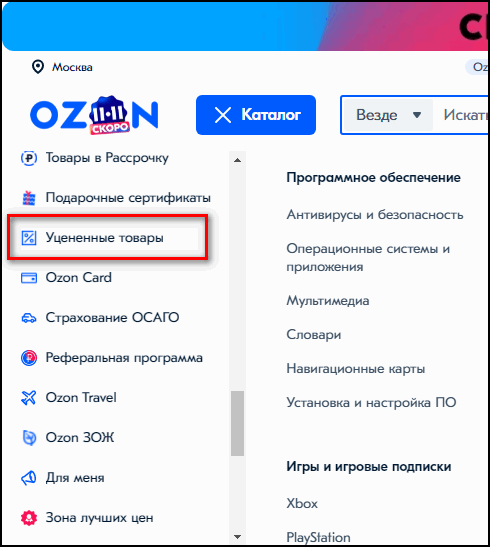
В отличие от остальных, у них снижена стоимость. И это зависит от состояния товара: есть «Хорошее», которое обозначает незначительные дефекты или отдельный статус: «Вскрыта упаковка».
Посмотреть, в каком состоянии находится товар можно под главной фотографией. Если же продукт попросту снижен в цене, то сверху появятся вкладки: «Новый» и «Уцененный». При наличие дефектов, это будет прописано отдельно. Уценка может произойти как для группы товаров, так и для отдельной единицы, если её вернули на склад или она получила повреждения при транспортировке.
Как сравнить товары и получить скидки
Сравнить товары на Озоне можно также, как и в других интернет-магазинах. Такая система нужна не только покупателям, чтобы получать скидки, но и продавцам – чтобы понимать рыночную стоимость продукта и своевременно менять цену на нужную.
Как сравнить товар на Ozon:
- Зайти в интернет-магазин – нажать по «Категории».
- Напротив товара нажать три точки: «Добавить в сравнение».

- Чтобы добавить второй товар или посмотреть, что уже добавлено:
- Нажать сверху по значку человечка и своего имени.
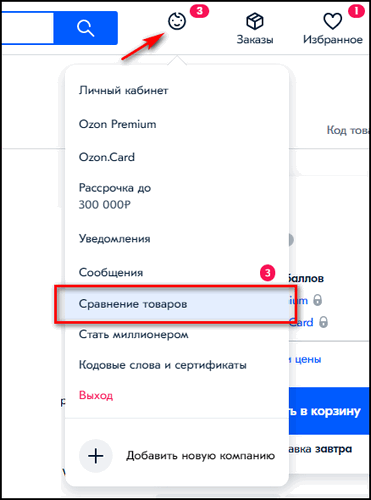
- В боковом меню выбрать: «Список сравнения».
Появятся все товары, которые ранее были добавлены пользователем.
Если в список внести несколько позиций, то под ними появится перечень характеристик, разделенный на две части. Если нужно добавить другой продукт – нажать сбоку по одноименной кнопке. Пользователь попадет в раздел, к которому относятся выбранные товары.
Сравнить можно только те позиции, которые есть на сайте. То есть, добавить продукцию из другого магазина не получится. Если пользователь хочет сравнить другие товары – вернуться в раздел и выбрать сверху: «Очистить категорию».
Вопросы и ответы: клиентам и продавцам
Есть два варианта, как задать вопрос продавцу или другим покупателям:
- раздел: «Вопросы-ответы» под карточной товара;
- задать вопрос технической поддержке.
Если клиенту нужно уточнить характеристики товара или получить консультацию по отдельной единице в категории – нужно перейти к разделу: «Вопросы-ответы». Там покупатель может добавить вопрос и получить ответ не только от продавца, но и других покупателей.
Как воспользоваться разделом:
- Зайти в Ozon – выбрать из категории продукт.
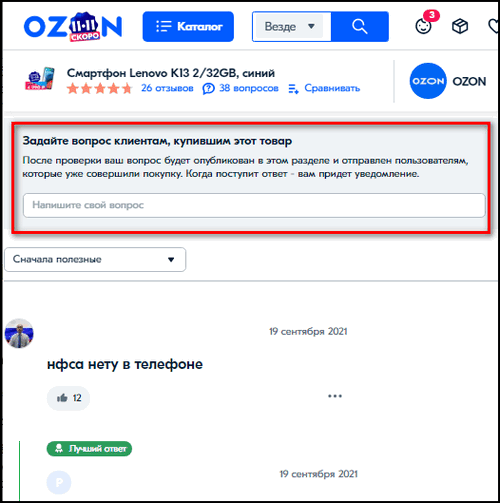
- Сверху появится надпись: «Вопросы-ответы».
- Вписать свой вопрос и отправить.
Если на комментарий поступил ответ – это появится в мобильном приложении и компьютерной версии. Нужно перейти, чтобы посмотреть отзывы от других пользователей и официального представителя.
Связаться напрямую с помощью Ozon с продавцом тоже возможно:
- Зайти к выбранному товару на главную страницу.
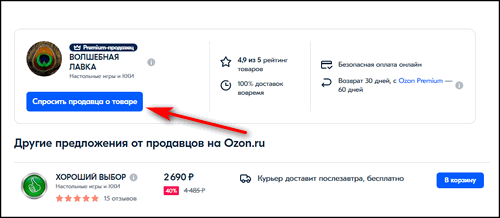
- Пролистать до комментариев – появится: «Связаться с продавцом».
Клиент может задать о комплектации, размера и сроков доставки. Но такая функция доступна для интернет-магазинов и поставщиков, которые предлагают услуги на Озоне сами. К примеру, чтобы связаться с брендом Samsung – нужно писать в официальную поддержку уже на их сайте, а не с помощью маркетплейса.
Как получить ссылку на товар в Озоне
Чтобы скопировать ссылку на товар в Озоне, клиенту нужно: либо получить URL, который расположен в адресной строке сверху, либо воспользоваться разделом «Поделиться».
Использовать «Поделиться», чтобы получить ссылку:
- Перейти в категории товаров на Озоне – выбрать товар.
- Сверху появится кнопка: «Поделиться».
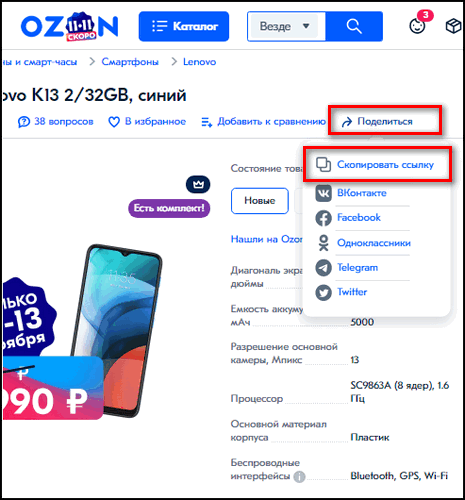
- Выбрать: «Скопировать ссылку».
Там же находятся варианты, как: «Отправить в Вконтакте, Одноклассники, Телеграм, Твиттер, Facebook».
Еще один способ, как поделиться товаром – воспользоваться URL, который находится в адресной строке в компьютерной версии. Пользователю нужно нажать по ссылке и с помощью правого клика на мышке выбрать опцию: «Копировать». Как и в первом случае, он получил URL на продукт и сможет его отправить в социальной сети, поделиться в мессенджере.
Если удалили товар на Озоне
Кроме того, что можно сравнить товар на Озоне в приложении или написать свое мнение, клиент может заметить что некоторые позиции удалены. Это происходит, если продукт неактуален, закончился на складе или нет поставок.
Что делать, если клиент не нашел нужного продукта:
- использовать поиск по сайту. Указать модель и название бренда;
- перейти к поисковой системой и в конце запроса добавить название маркетплейса «Озон»;
- обратиться в техническую поддержку, где клиенту сообщат о возможных проблемах.
Бывает что клиент оформил заказ, получил бракованный товар, но сама карточка была удалена. В таком случае нужно сделать скриншот своего заказа, квитанций и обратиться в поддержку с помощью чата. Удаление позиции влияет на возможность вернуть товар или обменять его, если брак произошел не по вине покупателя.

Для Premium селлеров на Ozon появился новый раздел с внешней аналитикой. Он позволяет получить данные по конкурентам, трендам и популярным товарам, проанализировать поисковые запросы, а также составить портрет покупателя.
Разбираемся, насколько полезен новый раздел для селлеров и стоит ли оформлять ради него премиальную подписку.
Раздел «Тренды» на Ozon
Здесь можно посмотреть оборот в категории и сравнить динамику – в целом по рынку и по своему магазину. Разделы «Просмотры», «Средняя стоимость» и «Количество товаров» пока недоступны.
Также можно просмотреть свою долю в общем рынке (график со столбцами). При наведении на конкретный столбик отображается динамика. Сценарий использования пока один: оценить, какую часть от общего оборота вы получаете сейчас и куда можно расти.
Аналог в Moneyplace: анализ по категориям
Изучить, как обстоят дела в категории можно в одноименном разделе. Анализ тут более детальный: можно изучить, как идут продажи швейных машин в целом или оценить динамику оверлоков, вышивальных или электронных машин отдельно.
При нажатии на категорию или подкатегорию откроются 4 вкладки:
- сводка – общая информация с графиками, на которых видна динамика
- товары – все позиции, которые относятся к этой категории
- продавцы – доля рынка каждого игрока
- бренды – доля рынка на каждый бренд
Также вы можете детально настроить фильтры и посмотреть, как идут продажи не только в нужном разделе, но и в выбранном ценовом сегменте.
Раздел «Конкурентная позиция» на Ozon
Здесь можно узнать свою позицию относительно конкурентов. Пока – только по обороту, в будущем должны появиться просмотры, средняя цена и количество товаров. Внизу – снова график, на котором показаны продавцы с продажами и ваша позиция на их фоне. К сожалению, не показано общее число, что немного затрудняет анализ. 77 продавцов с продажами из 100 – это круто, а вот из миллиона – уже не очень.
Также в этом разделе есть график оборота относительно других продавцов – тот же самый объём рынка, только под другим углом.
Аналог в Moneyplace: «Позиции карточки»
В Moneyplace информацию по позиции любого товара на маркетплейсе можно получить, нажав на значок ключа рядом с иконкой карточки или в разделе «Позиции карточки».
Вы увидите место товара не только во всех категориях, но и по каждому из ключевых слов. То есть, если в карточке 93 ключевых слова, вы увидите позицию товара в конкретный день по всем 93 словам и словосочетаниям.
Проверить же процент товаров и селлеров с продажами можно при помощи поиска по товарам. Достаточно вбить в поисковую строку Moneyplace нужное наименование – и вы увидите SPP и SPS. Они отображаются в процентах, а количество продавцов всегда отображается в сводке. Например, у товара «Оверлок» на Ozon продажи есть у 17.2 % из 320 селлеров.
Раздел «Портрет покупателя» на Ozon
Интересный раздел, в котором можно изучить демографические данные и географию ваших покупателей. Эти данные точно пригодятся для настройки и запуска рекламы, создания креативов. Также здесь можно посмотреть, какие ещё категории актуальны для ваших покупателей – это можно использовать для расширения ассортимента.
Раздел «Что продавать» на Ozon: популярные товары, поисковые запросы
Главный вопрос внешней аналитики: что продать, чтобы хорошо заработать? Именно так называется раздел на Ozon. Внутри можно найти популярные товары и ключевые запросы, а также «Недостающие товары» и «Распродано». Последний инструмент относится скорее ко внутренней аналитике, поскольку показывает товары из вашего магазина, которые закончились, но спрос на них всё равно есть.
Поиск по товару показывает позицию по сумме и количеству продаж, сессии за указанный период, количество продавцов, тип продавца, цену и объём. Есть весьма полезный показатель: конверсия в корзину. Можно посмотреть, какой товар пользуется спросом больше остальных, оценить примерную вероятность продаж. Число товаров в выдаче ограничено, из-за чего анализ не совсем релевантный. По выдаче можно сделать ошибочный вывод, что конверсия в корзину есть у каждого товара.
Инструмент «Поисковые запросы» показывает, что пользователи ищут на площадке чаще всего. А «Недостающие товары» – идеи для продажи: товары, которых ещё нет на Ozon или они плохо представлены. Для того, чтобы использовать такой инструмент эффективно, нужен анализ по товару, которого в сервисе пока нет. Без проверки гипотезы и точной аналитики на маркетплейс лучше не выходить.
Что касается ключевых слов, то в Moneyplace есть аналогичный инструмент. Главное отличие – в удобных фильтрах. Вы можете найти ключи, по которым вырос оборот или цена, исключить слишком дешёвые или дорогие товары, вывести товары только с высоким процентом конверсии и т.д.
Аналог в Moneyplace: поиск по ключам и товарам
После этого вы можете ввести название нужного товара в поиске и получить сводку и полную информацию по нише: динамику продаж, цены и оборота, количество товаров селлеров и брендов, а также процент селлеров и товаров с продажами, долю рынка у ТОП-10 и многое другое.
Стоит ли оформлять подписку Ozon Premium ради аналитики
Если у вас уже есть подписка на сервис аналитики, то в этом нет необходимости. У Ozon много классных продуктов для селлеров, крутой подход к рекламе и вообще много плюсов. Это прекрасный маркетплейс! Однако в том, что касается исследования рынка, у сервисов, которые специализируются на аналитике, более детальный подход.
Вы можете не просто увидеть своё место в выдаче, сравнить оборот с общим по рынку или посмотреть популярные запросы, а получить комплексный анализ по каждому из показателей. Например, найти запрос, по которому резко вырос оборот за 2 недели, затем проверить товар по ключевым показателям, найти выгодный ценовой сегмент, изучить конкурентов и бренды… И уже с этими данными выходить (или не выходить) на рынок. Любая гипотеза нуждается в проверке, и с сервисом аналитики вы получите более глубокий и релевантный анализ.
